データを並べ替えるのは簡単だ。アクティブセルをデータの中に移動して「標準」ツールバーの「昇順で並べ替え」ボタンをクリックすればいい。では、データの一部分だけを並べ替えるにはどうしたらいいだろう。実は、これも簡単なのだ。
図1で説明しよう。氏名と点数が入力された簡単なリストだ。この中で、赤字で表示されているセル範囲 A5:B10だけを並べ替えてみる。やり方は簡単。セル範囲 A5:B10を選択して「昇順で並べ替え」ボタンをクリックするだけだ。
選択したセル範囲だけが並べ替えの対象となる。上記の並べ替えでキーとなったのは「氏名」列だ。図2をご覧いただきたい。「標準」ツールバーの「昇順で並べ替え」ボタンをクリックすると、アクティブセルの位置を基準にして並べ替えが実行されるのだ(図2、3)。
同じ手順で、今度はセル範囲 A5:B10を「点数」を基準に並べ替えてみよう。これには2通りの方法がある。最初は、先の操作と同じようにセル範囲 A5:B10を選択する。このときセル A5がアクティブセルになるので、Tabキーを押してアクティブセルを右のセル B5に移動してやる(図5)。ツールバーのボタンをクリックすれば「点数」を基準にした並べ替えが行われる。または、セル範囲 A5:B10を選択するときに、セル B5からセル A10に向けてドラッグしてもいい。セル範囲を選択する場合、選択を開始したセルがアクティブセルになるからだ。
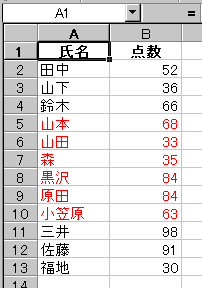
|
| 図1 赤字で表示されているセル範囲だけを並べ替えたい |
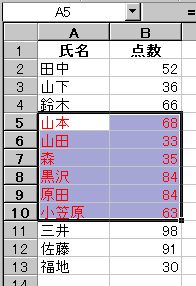
|
| 図2 並べ替えたいセル範囲を選択する。このとき、アクティブセルの位置に注目 |
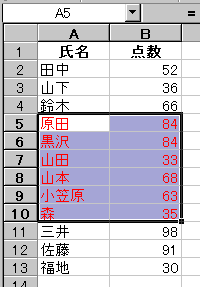
|
| 図3 ツールバーのボタンをクリックすれば選択範囲だけが並べ替えられる |
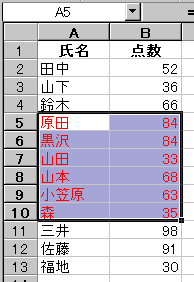
|
| 図4 並べ替えたい範囲を選択する。このままでは「氏名」が基準となる。 |
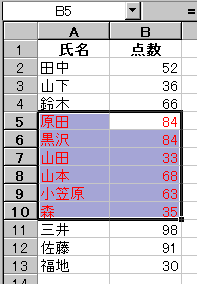
|
| 図5 選択範囲はそのままでアクティブセルを移動するにはTabキーを押す |





















































